Windows10任务栏固定和取消固定的方法
本教程将向您展示如何在Windows10中为您的帐户在任务栏中固定和取消固定现代和桌面应用程序。
如何从“开始”菜单或所有应用程序将应用程序固定或取消固定到任务栏
将您最常使用的程序或应用程序固定到任务栏。就是这样:
打开“开始”菜单,右键单击任何应用程序并单击“更多”,然后选择 “固定到任务栏”以添加它。
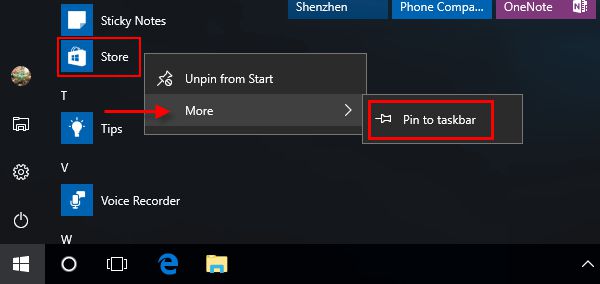
如果应用程序当前固定到任务栏,请单击 更多,然后单击 从任务栏取消固定 以将其删除。
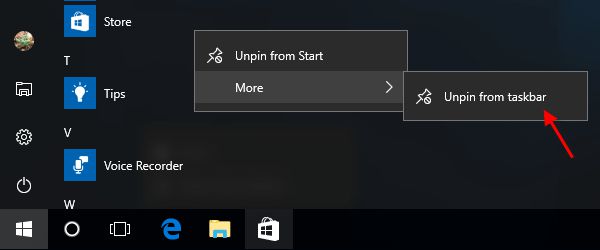
如何从文件资源管理器或桌面固定到任务栏
方法一:将App(.exe文件)拖到任务栏
在文件资源管理器或桌面中,您还可以拖动要固定到任务栏的应用程序或应用程序的快捷方式(设置应用程序),直到看到 固定到任务栏,然后释放以添加。
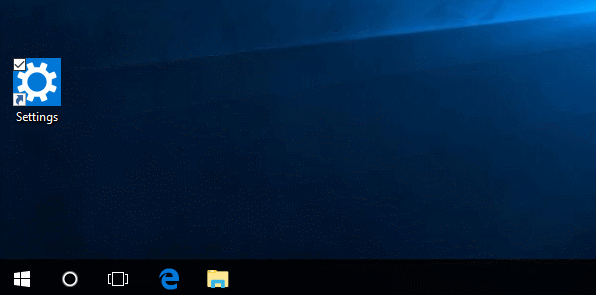
方法 2:固定到任务栏
在文件资源管理器中打开文件或文件夹位置,右键单击某个项目(.exe文件),然后单击“固定到任务栏”。
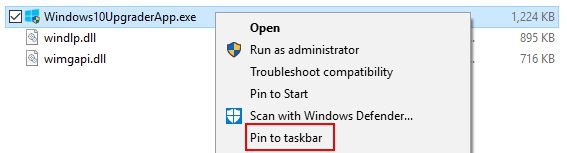
如何从文件资源管理器功能区固定到任务栏
当您在 文件资源管理器中时,选择要固定的应用程序(例如:设置)或应用程序的快捷方式。单击 应用程序工具管理 选项卡。单击 功能区中的固定到任务栏按钮。
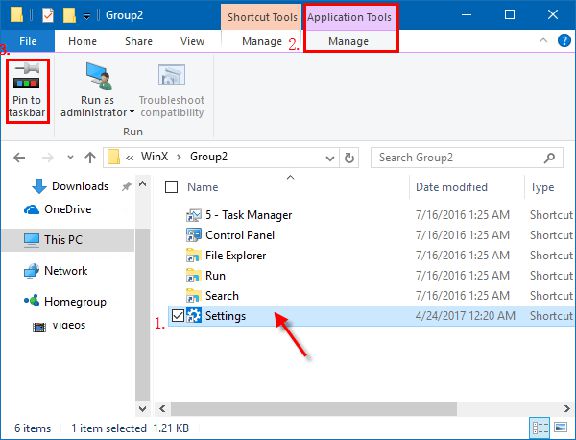
您固定到任务栏的应用程序存储并在以下文件夹中引用:%AppData%MicrosoftInternet ExplorerQuick LaunchUser PinnedTaskBar
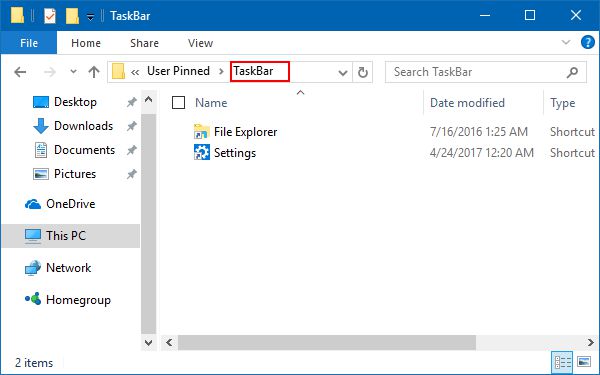
如何在 Windows 10 中从任务栏取消固定
取消固定您不经常使用或不再希望在任务栏上看到的应用程序。就是这样:
第 1 步:转到任务栏,然后按住(或右键单击)要取消固定的应用程序。
步骤 2:选择从任务栏取消固定。
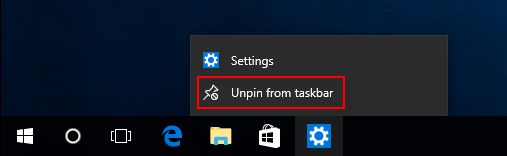
使用与上面相同的方法,但这一次,选择“固定到任务栏”和“从任务栏取消固定”,您可以将 应用程序、文件或文件夹固定到Windows 10 中的“开始”菜单。
以上是 Windows10任务栏固定和取消固定的方法 的全部内容, 来源链接: utcz.com/dzbk/941457.html







